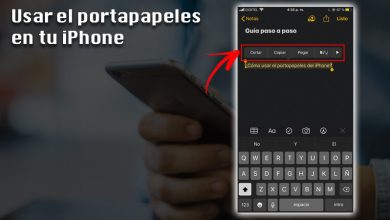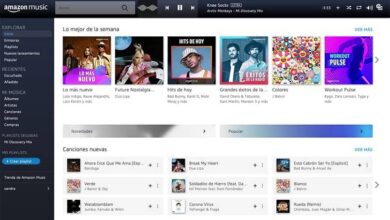Les vidéos seront ignorées lors de la lecture sur Chrome? Pour que vous puissiez le réparer
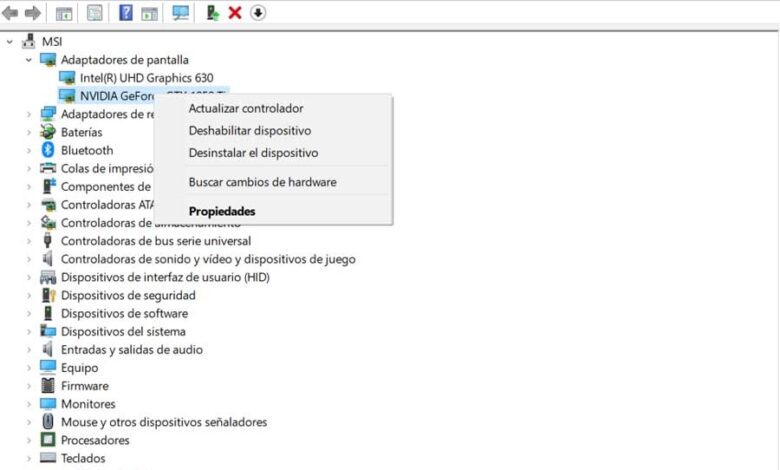
Pour le moment, nous utilisons nos navigateurs Internet pour une quantité énorme de tâches, pas seulement pour surfer. À partir de ceux-ci, nous pouvons jouer, discuter, regarder des vidéos, jouer notre musique préférée, etc.
Et c’est que les contenus multimédias auxquels nous nous référons sont devenus plus que courants en les utilisant à partir de notre navigateur Web . Les développeurs de ces programmes en particulier sont pleinement conscients de leur importance et ne cessent donc de les améliorer. Pour cela, ils lancent constamment de nouvelles mises à jour, à la fois pour ajouter de nouvelles fonctions et pour améliorer celles existantes.
Les navigateurs actuels sont des programmes très complets et fonctionnels
De cette manière, la fonctionnalité et l’utilité des applications telles qu’utilisées aujourd’hui comme Chrome ou Firefox, ne cessent d’augmenter. Disons que, comme beaucoup d’entre vous le savent déjà, ces applications sont utilisées presque constamment, soit pour un type de tâche, soit pour d’autres. Cependant, à mesure que les programmes deviennent si complets et remplis de fonctionnalités , certains d’entre eux commencent parfois à échouer. C’est quelque chose qui peut être étendu à n’importe quel domaine ou mode de fonctionnement, nous allons donc nous concentrer ici sur l’un des plus importants.
Plus précisément, nous allons ici nous concentrer sur certains problèmes que certains utilisateurs signalent lors de la lecture de vidéos dans le logiciel le plus utilisé de ce type, Google Chrome . Nous entendons par là que ces vidéos sont lues par sauts, un échec connu sous le nom de bégaiement. Comme vous pouvez l’imaginer, c’est quelque chose de particulièrement grave, nous nous référons au scintillement qui se produit parfois lors de la lecture de ces contenus dans le navigateur. Et encore plus si l’on prend en compte le succès actuel des plateformes de streaming comme Netflix , par exemple.
Par conséquent, à ce stade, il existe plusieurs solutions que nous pouvons utiliser pour essayer de résoudre ce problème inconfortable avec les vidéos. Tout d’abord, nous vous dirons que le bégaiement est quelque chose qui peut être dérivé des pilotes graphiques eux – mêmes , nous devons donc les mettre à jour. C’est quelque chose que nous réalisons à partir du Gestionnaire de périphériques auquel nous accédons à partir du bouton droit du menu Démarrer.
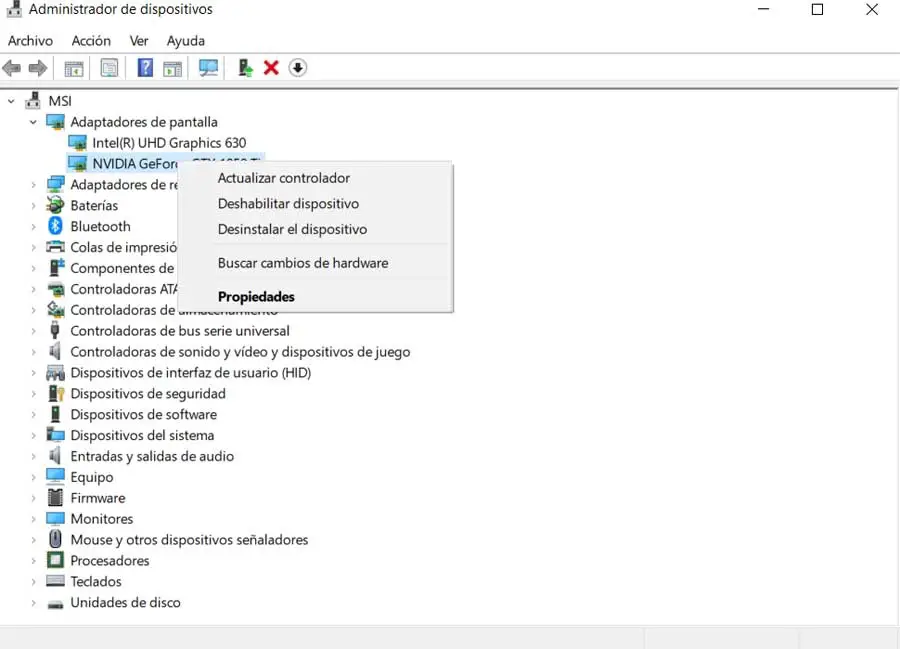
Correction du scintillement dans les vidéos Chrome
Une fois dans la nouvelle fenêtre, nous cherchons la section correspondant à la carte graphique, où nous faisons un clic droit et sélectionnons l’option Mettre à jour le pilote. Cela nous amènera à avoir la version la plus récente de ces pilotes . Bien sûr, cela est étendu au navigateur Internet lui-même . Avec cela, nous voulons vous dire qu’en même temps, nous devrions utiliser la version stable la plus récente de Google Chrome. Pour cela, il suffit que nous accédions au menu du programme et que nous allions dans Aide / Informations Google Chrome pour recevoir la version la plus récente du programme. Nous pouvons également le télécharger à partir de ce lien .
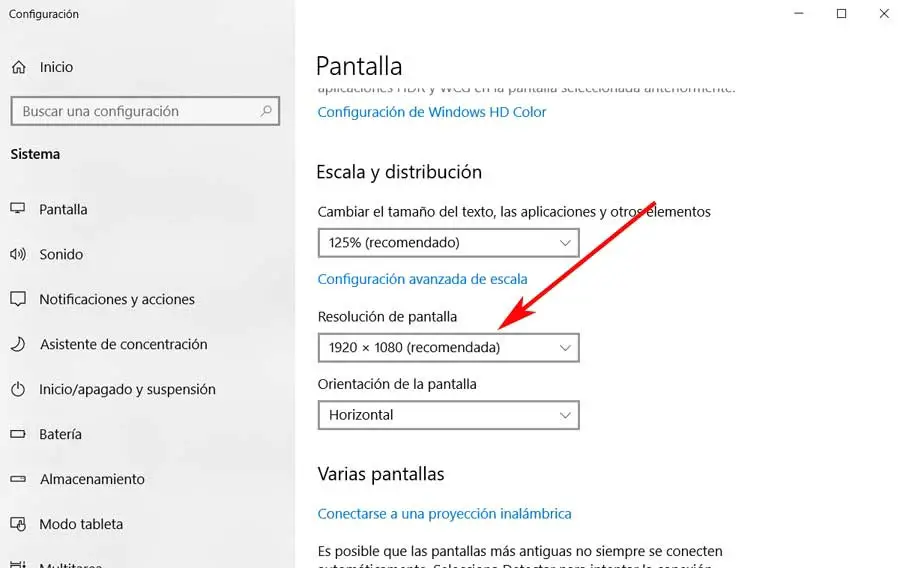
En changeant le troisième, pour cet échec également connu sous le nom de bégaiement, nous vous recommandons d’ajuster la résolution d’écran définie dans Windows 10. Nous vous le disons, car l’utilisation d’une résolution supérieure ou inférieure à celle recommandée peut se traduire par ces scintillements lors de la lecture de vidéos. Pour ce faire, cliquez avec le bouton droit sur le bureau et sélectionnez Paramètres de l’écran. Cela nous mènera à l’application de configuration Windows 10 , où nous pouvons désormais ajuster la résolution à laquelle nous nous référons.
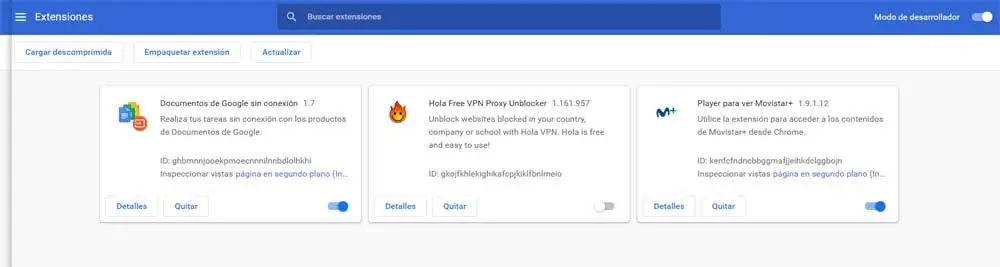
Mais de la même manière, le bégaiement peut être donné par le navigateur lui-même, en particulier par les extensions largement utilisées que nous installons dans Chrome . Certaines de ces extensions peuvent provoquer une incompatibilité qui affecte la lecture des vidéos. Donc, à ce stade, nous vous recommandons de tous les désactiver et de les activer un par un pour tester celui qui pose problème . C’est quelque chose que nous réalisons à partir de la section qui apparaît dans le menu Plus d’outils / Extensions. Ainsi, il est plus que probable que ce problème avec le saut ou le scintillement des vidéos dans Chrome, soit demandé.